Stateflow_matlab教程
Stateflow教程
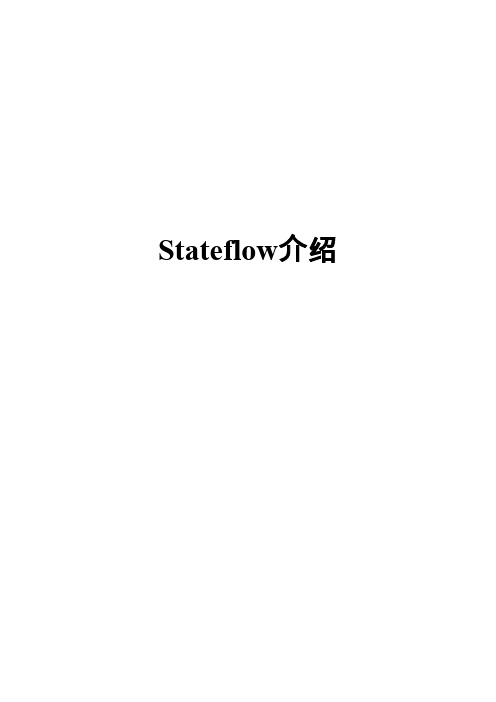
Stateflow介绍创建框图之后,可以将其锁定,具体做法是:1. 选择Edit菜单下的Chart Properties选项打开Chart属性对话框2. 在Editor域里面选择Locked选项。
在matlab窗口中输入sfnew,则出现了带chart的simulink工作界面Inf代表无穷大两个chart的并行状态的设置:在Stateflow的空白处,右击鼠标,选择Decomposition-parallel (AND)此时两个状态的边框将变成虚线,并出现边框状态(state):双击它就可以在其中写一些命令,格式如下(%后面的是我自加的,方便解释): name/ %此状态的名称entry:entry action %刚转换到此状态时执行entry actionduring:during action %在此状态之中时执行during actionexit:exit action %退出此状态时执行exit action(可以是事件触发)Stateflow中的动作:触发时间[迁移条件关系式]{条件动作}/迁移动作。
注意StateFlow 同层次的图执行顺序是从上到下,从左到右的优先级原则,during和on事件的执行顺序由他们在状态图中的位置决定,先写的先执行on event_name:on event_name action %当某事件发生时执行on event_name action历史节点(History Junction):一旦一个状态框中有这个历史节点,在退出这个状态时会将这个状态的一些信息保存下来,当下次再进入此状态时,此状态的初始状态就会是前面保存过的那些信息。
默认转换(default transition):把他拖到一个状态的旁边,它就会指向一个状态,表示系统启动后将首先进入这个状态。
节点(Junction):它是方便画状态图的,当各个状态之间的转换很复杂时,可以设立中间节点,将一些相同的转换指向它,然后再由它指向各个状态(或另一个中间节点)转换线(transition):将鼠标放在一个状态的旁边,当它变成+形状的时候,按下左键不动,就会拉出一条线来,当拉到另一个状态旁边时松开左键,这样就画出了一条由一个状态指向另一个状态的转换线,选中这条线,将鼠标停留在上面,鼠标会变成一个I的样子,这时按下鼠标,就可以在上面写语句,例:switch(switch事件使状态转换)或[output>maxtime](当此条件满足时进行状态的转变)。
stateflow 中matlab function用法 -回复
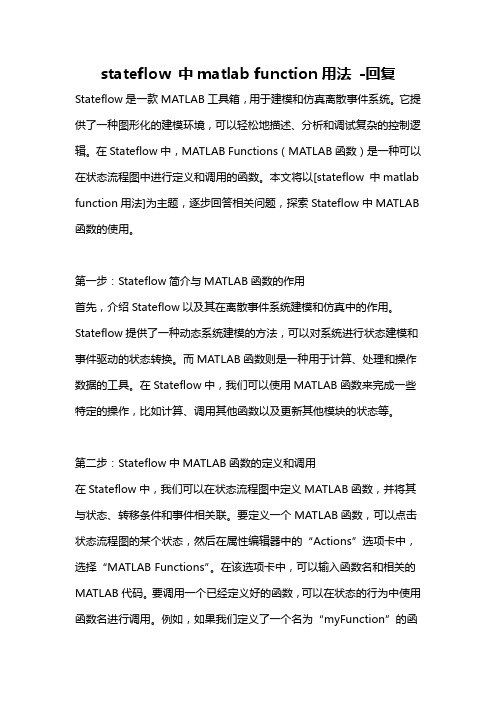
stateflow 中matlab function用法-回复Stateflow是一款MATLAB工具箱,用于建模和仿真离散事件系统。
它提供了一种图形化的建模环境,可以轻松地描述、分析和调试复杂的控制逻辑。
在Stateflow中,MATLAB Functions(MATLAB函数)是一种可以在状态流程图中进行定义和调用的函数。
本文将以[stateflow 中matlab function用法]为主题,逐步回答相关问题,探索Stateflow中MATLAB 函数的使用。
第一步:Stateflow简介与MATLAB函数的作用首先,介绍Stateflow以及其在离散事件系统建模和仿真中的作用。
Stateflow提供了一种动态系统建模的方法,可以对系统进行状态建模和事件驱动的状态转换。
而MATLAB函数则是一种用于计算、处理和操作数据的工具。
在Stateflow中,我们可以使用MATLAB函数来完成一些特定的操作,比如计算、调用其他函数以及更新其他模块的状态等。
第二步:Stateflow中MATLAB函数的定义和调用在Stateflow中,我们可以在状态流程图中定义MATLAB函数,并将其与状态、转移条件和事件相关联。
要定义一个MATLAB函数,可以点击状态流程图的某个状态,然后在属性编辑器中的“Actions”选项卡中,选择“MATLAB Functions”。
在该选项卡中,可以输入函数名和相关的MATLAB代码。
要调用一个已经定义好的函数,可以在状态的行为中使用函数名进行调用。
例如,如果我们定义了一个名为“myFunction”的函数,那么可以在状态的行为中使用“myFunction()”来调用它。
第三步:MATLAB函数的输入输出参数MATLAB函数可以具有输入参数和输出参数。
输入参数是指传递给函数的输入数据,输出参数是函数返回的数据。
在Stateflow中调用MATLAB 函数时,可以在括号内传递输入参数,并接收返回的输出参数。
Stateflow_matlab教程
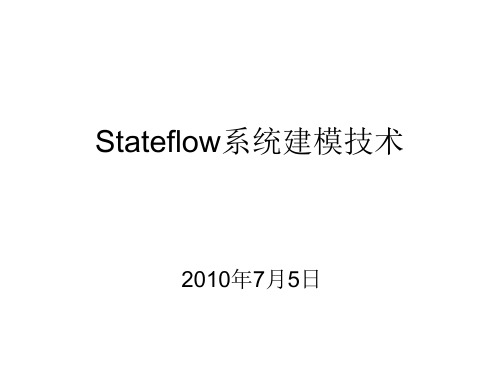
状态转移—定义数据对象
添加数据
数据名称
数据对象范围
数据类型
状态转移—活动状态输出
• 可以将状态的活动状态作 为Stateflow块的输出,在 状态属性对话框中选中 Output State Activity选项, stateflow块就创建了一个 数据对象输出到模型,而 数据对象名称和状态的名 称一致,数值只能是1或0 • 例子exp02
状态转移—概念(续)
• 具有状态转移的Stateflow状态图相当于一种包含 了离散系统模块的触发子系统。这种子系统在内 存中保持自己的状态,在有触发时更新自己的输 出,而在两个连续的触发之间保持自己的状态。
状态转移—概念(续)
• 当一个状态转移图处于活动状态时,这个状态转 移图首先尝试激活相应的状态,以及邻近的状态。 如果,状态机处于第一层,则执行的第一个元素 是系统的默认转移。由于状态机在模型运行结束 之前一直处于活动状态,默认转移仅仅有效一次, 即在状态机被激活的首次有效,这一点必须注意。 如果状态的第一层仅有一个状态,则可以不使用 默认的转移。一旦进入一个状态,这个状态就一 直处于活动状态,直到退出为止。与状态机类似, 状态也在连续两次触发之间挂起而不会成为不活 动状态。
状态转移—转移动作
事件 条件 条件动作 转移动作
• 转移动作标签主要由四个部分组成 • 在转移动作标签中不一定需要包含所有的上述部 分,但是必须按照图中所示的顺序书写转移动作 标签。 • 条件动作和转移动作运行有所区别,条件动作在 条件满足的时候就运行了,而转移动作需要在整 个转移通路有效时才运行。见例子exp03
• 例子:exp01_1和exp01_2
状态转移—使用数据对象
• 数据对象主要是用在 条件和动作语句中。 可以根据需要在 Stateflow图表中限制 用在条件中 数据对象的使用,也 可以使用数据对象作 为chart和外部环境的 接口,这里所说的外 部环境即Simulink模型 中的其他模块。
Matlab中Stateflow应用

Stateflow工作窗口介绍:创建框图之后,可以将其锁定,具体做法是:1. 选择Edit菜单下的Chart Properties选项打开Chart属性对话框2. 在Editor域里面选择Locked选项。
在matlab窗口中输入sfnew,则出现了带chart的simulink工作界面Inf代表无穷大两个chart的并行状态的设置:在Stateflow的空白处,右击鼠标,选择Decomposition-parallel(AND)此时两个状态的边框将变成虚线,并出现边框状态(state):双击它就可以在其中写一些命令,格式如下(%后面的是我自加的,方便解释):name/ %此状态的名称entry:entry action %刚转换到此状态时执行entry actionduring:during action %在此状态之中时执行during actionexit:exit action %退出此状态时执行exit action(可以是事件触发)注意StateFlow 同层次的图执行顺序是从上到下,从左到右的优先级原则,during和on事件的执行顺序由他们在状态图中的位置决定,先写的先执行on event_name:on event_name action %当某事件发生时执行on event_name action历史节点(History Junction):一旦一个状态框中有这个历史节点,在退出这个状态时会将这个状态的一些信息保存下来,当下次再进入此状态时,此状态的初始状态就会是前面保存过的那些信息。
默认转换(default transition):把他拖到一个状态的旁边,它就会指向一个状态,表示系统启动后将首先进入这个状态。
节点(Junction):它是方便画状态图的,当各个状态之间的转换很复杂时,可以设立中间节点,将一些相同的转换指向它,然后再由它指向各个状态(或另一个中间节点)转换线(transition):将鼠标放在一个状态的旁边,当它变成+形状的时候,按下左键不动,就会拉出一条线来,当拉到另一个状态旁边时松开左键,这样就画出了一条由一个状态指向另一个状态的转换线,选中这条线,将鼠标停留在上面,鼠标会变成一个I的样子,这时按下鼠标,就可以在上面写语句,例:switch(switch事件使状态转换)或[output>maxtime](当此条件满足时进行状态的转变)。
stateflow功能介绍
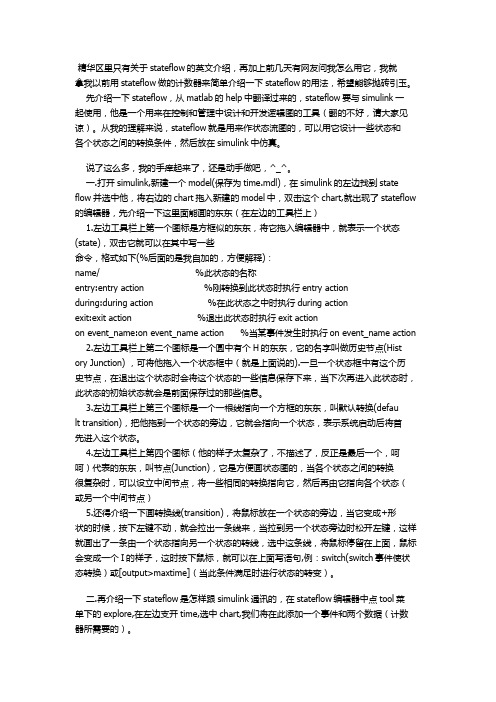
精华区里只有关于stateflow的英文介绍,再加上前几天有网友问我怎么用它,我就拿我以前用stateflow做的计数器来简单介绍一下stateflow的用法,希望能够抛砖引玉。
先介绍一下stateflow,从matlab的help中翻译过来的,stateflow要与simulink一起使用,他是一个用来在控制和管理中设计和开发逻辑图的工具(翻的不好,请大家见谅)。
从我的理解来说,stateflow就是用来作状态流图的,可以用它设计一些状态和各个状态之间的转换条件,然后放在simulink中仿真。
说了这么多,我的手痒起来了,还是动手做吧,^_^。
一.打开simulink,新建一个model(保存为time.mdl),在simulink的左边找到state flow并选中他,将右边的chart拖入新建的model中,双击这个chart,就出现了stateflow 的编辑器,先介绍一下这里面能画的东东(在左边的工具栏上)1.左边工具栏上第一个图标是方框似的东东,将它拖入编辑器中,就表示一个状态(state),双击它就可以在其中写一些命令,格式如下(%后面的是我自加的,方便解释):name/ %此状态的名称entry:entry action %刚转换到此状态时执行entry actionduring:during action %在此状态之中时执行during actionexit:exit action %退出此状态时执行exit actionon event_name:on event_name action %当某事件发生时执行on event_name action 2.左边工具栏上第二个图标是一个圆中有个H的东东,它的名字叫做历史节点(Hist ory Junction) ,可将他拖入一个状态框中(就是上面说的).一旦一个状态框中有这个历史节点,在退出这个状态时会将这个状态的一些信息保存下来,当下次再进入此状态时,此状态的初始状态就会是前面保存过的那些信息。
一个经典的stateflow入门例子及总结.pdf
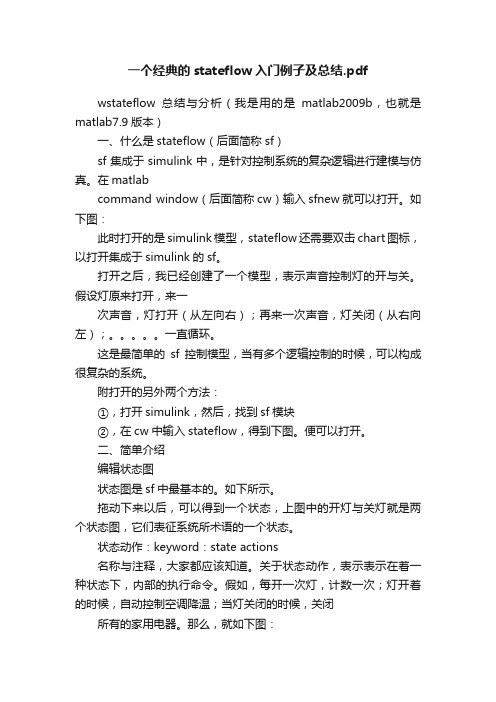
一个经典的stateflow入门例子及总结.pdfwstateflow总结与分析(我是用的是matlab2009b,也就是matlab7.9版本)一、什么是stateflow(后面简称sf)sf集成于simulink中,是针对控制系统的复杂逻辑进行建模与仿真。
在matlabcommand window(后面简称cw)输入sfnew就可以打开。
如下图:此时打开的是simulink模型,stateflow还需要双击chart图标,以打开集成于simulink的sf。
打开之后,我已经创建了一个模型,表示声音控制灯的开与关。
假设灯原来打开,来一次声音,灯打开(从左向右);再来一次声音,灯关闭(从右向左);。
一直循环。
这是最简单的sf控制模型,当有多个逻辑控制的时候,可以构成很复杂的系统。
附打开的另外两个方法:①,打开simulink,然后,找到sf模块②,在cw中输入stateflow,得到下图。
便可以打开。
二、简单介绍编辑状态图状态图是sf中最基本的。
如下所示。
拖动下来以后,可以得到一个状态,上图中的开灯与关灯就是两个状态图,它们表征系统所术语的一个状态。
状态动作:keyword:state actions名称与注释,大家都应该知道。
关于状态动作,表示表示在着一种状态下,内部的执行命令。
假如,每开一次灯,计数一次;灯开着的时候,自动控制空调降温;当灯关闭的时候,关闭所有的家用电器。
那么,就如下图:这个时候,就完成了开灯时候我们需要做的工作。
这儿,为了表示简单,我用中文解释,实际上都需要使用数学表达式。
连接节点以及转移其实,就是复杂了上面的图像。
节点以及转移如下图,假设声音很大,关灯;声音很小,开电视。
便需要节点。
而转移在任何地方一般都需要,且自己拖动就可以了(比较智能)。
转移标签(重要)转移标签就是转移需要使用的条件以及状态。
事件表示只有事件发生才有可能条件转移;条件表示事件中的条件发生才有可能转移;条件动作表示条件满足时候就执行的动作;转移动作在整个通道都有效猜执行。
MATLAB Stateflow培训

Stateflow 入门知识Stateflow 基本操作Stateflow 应用实例Stateflow 动态仿真简介StateflowStateflow入门知识◆Statefolw 是一种图形化的设计开发工具,是有限状态机的图形实现工具,也被称为状态流。
◆主要用于simulink 中控制和检测逻辑关系,主要针对控制系统中复杂控制逻辑建模与仿真。
◆它和Simulink 同时使用使得Simulink 更具有事件驱动控制能力。
所谓有限状态机是指系统中存在可数的状态,在某些事件发生时,系统从一个状态转换成另一个状态,故又称为事件驱动的系统。
在有限状态机的描述中,可以设计出由一种状态转换至另一种状态的条件,并将每对可转换的状态均设计出状态迁移的事件,从而构造出状态迁移图。
(1)建立有限的状态。
(2)用图形的形式绘制出状态迁移的条件。
(3)使用规定的命令设计状态迁移执行的任务。
完成以上操作即构造出整个有限状态机系统。
状态迁移图:状态状态是指系统运行的模态。
在Stateflow 下,状态有两种行为:活动的(active)和非活动的(inactive)。
状态有互斥和并行两种。
互斥状态的矩形框边缘都是实线,只能有一种状态被激活。
当状态A被激活时,其子状态A1和A2也只能有一个被激活。
并行状态的矩形框边缘都是虚线,同一级的并行状态可在同一时间被激活。
状态A和B并行可同时被激活,状态A1和A2也可同时被激活,但B1和B2则不能。
事件与数据的设置从stateflow的编辑界面的add中选择Event/Data,并在随后打开的菜单中选择相应选项。
从stateflow的编辑界面的Tools中选择Explore,并在随后打返回开的菜单中选择相应设置。
Stateflow基本操作1:创建包含stateflow的simulink模型在MATLAB命令行窗体中键入sfnew在已有的simulink模块库浏览器中点击stateflow命令2:stateflow 编辑器双击7.内嵌Matlab 函数8.模型整理工具10放大缩小工具9.函数调用1.状态工具2.历史交汇工具3.缺省状态迁移工具4.交汇连接工具5.真值表6.图形函数工具状态工具单击状态工具按钮并拖动到编辑界面的空白处,即可绘制出一个状态的示意模块。
Stateflow使用方法
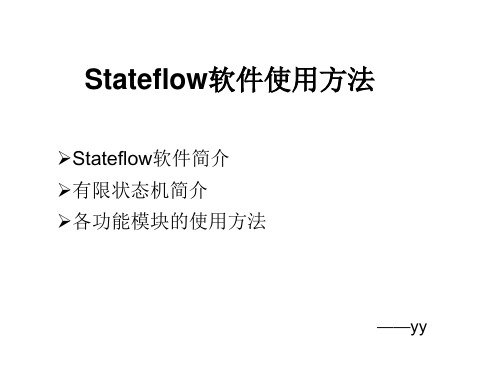
Stateflow软件简介
有限状态机简介 各功能模块的使用方法
——yy
Stateflow的基本简介:
Statefolw 是一种图形化的设计开发工具,是有限状态机的图
形实现工具,也称之为状态流。
主要用于simulink 中控制和检测逻辑关系。 使用这种图形化的工具可以实现各个状态之间的转换,解决复
该工具主要用于处理状态迁移过程中的迁移信号 的分离和汇合。
简单的使用了交汇连接工具的实例:
事实上,交汇连接工具的合理使用可以完 成非常复杂的逻辑关系: 例如实现如下if_then 判断功能
if [Cond1] { Action1 if [Cond2] { Action2 }elseif [Cond3]{ Action3 } }
1.状态工具 2.历史交汇工具 3.缺省状态迁移工具 4.交汇连接工具 5.真值表 6.图形函数工具 7.内嵌Matlab函数 8.模型整理工具 9.函数调用 10放大缩小工具
在Stateflow 编辑界面中点击鼠标右键,可以看到下图(a)所 示的快捷菜单,选择其中的Properties(属性)菜单,可以打开图 (b)所示的对话框,用户可以在此对话框中设置整个Stateflow 模 型的属性。
还可实现For 循环功能:
6、图形函数的设置及其调用
前面例子中的Stateflow 图中多次利用了条件关系式 [temp>=120]。对于这种多次使用的关系式,我们可以设置一 个图形函数Function,使用时调用这个函数即可。
状态流的图形函数是使用交汇连接工具和状态迁移工具绘制 的状态流图形。
前面我们还为状态设置了动作,如状态 On的动作描述为 entry:speed = 1 ,是希望在状态 On激活时将speed 的值赋为 1 ,这个数据是要在 Simulink 模型中使用的,所以要将数据传递到Simulink 模型中。在能够 被利用之前,这个数据必须先定义。
matlab stateflow有限状态机导出c代码

matlab stateflow有限状态机导出c代码
Matlab Stateflow 是一款非常强大的有限状态机仿真环境,拥有着高效、可靠的分析能力,便捷的操作方式。
相信很多人都想知道如何在 Matlab Stateflow 环境下导出 C 代码。
以下为导出 C 代码的具体步骤:
第一步,打开 Matlab Stateflow 环境并新建一个仿真模型;
第二步,在该仿真模型中增加若干个状态,并将它们进行连接,建立起整个状态机的状态图;
第三步,为每个状态添加动作,一般我们都是添加一些常规性质,如信号传输、对流事件的处理等等;
第四步,针对每个状态的“下个状态”进行设定,此时应确保每个状态下一个状态的合理性和可行性;
第五步,添加输入和输出的端口,这些端口变量是状态机与外界进行通信的必需元素。
同样,每个端口都必须设置相关的属性。
第六步,导出 C 代码。
在 Matlab 环境中选中“stateflow”菜单下“Simulink Coder”子菜单中的“生成软件代码”选项。
第七步,在打开的“模板安装程序”窗口内选择“生成函数码”,并在可选代码中增加您自己的代码文件。
第八步,继续在“模板安装程序”的“生成选项”栏目内进行代码生成的相关属性设定,包括代码的存放路径、函数库的名称、代码生成的选项配置等。
第九步,完成代码生成后,我们可以直接查看并编辑生成的 C 代码。
总的来说,Matlab Stateflow 环境下导出 C 代码是一种十分便捷和高效的方法,尤其是对那些需要大量手工编码的开发者而言,简化了编码过程。
当然,你可以根据自己的需求进行合理的修改,使其更加符合你的实际需求。
matlab stateflow有限状态机导出c代码
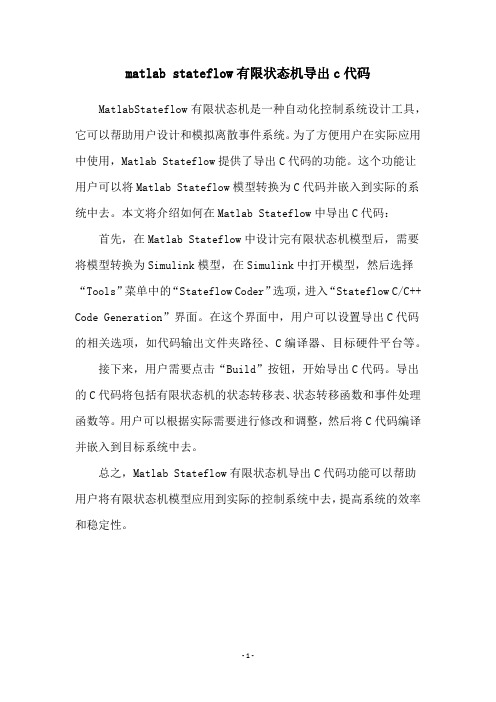
matlab stateflow有限状态机导出c代码
MatlabStateflow有限状态机是一种自动化控制系统设计工具,它可以帮助用户设计和模拟离散事件系统。
为了方便用户在实际应用中使用,Matlab Stateflow提供了导出C代码的功能。
这个功能让用户可以将Matlab Stateflow模型转换为C代码并嵌入到实际的系统中去。
本文将介绍如何在Matlab Stateflow中导出C代码:首先,在Matlab Stateflow中设计完有限状态机模型后,需要将模型转换为Simulink模型,在Simulink中打开模型,然后选择“Tools”菜单中的“Stateflow Coder”选项,进入“Stateflow C/C++ Code Generation”界面。
在这个界面中,用户可以设置导出C代码的相关选项,如代码输出文件夹路径、C编译器、目标硬件平台等。
接下来,用户需要点击“Build”按钮,开始导出C代码。
导出的C代码将包括有限状态机的状态转移表、状态转移函数和事件处理函数等。
用户可以根据实际需要进行修改和调整,然后将C代码编译并嵌入到目标系统中去。
总之,Matlab Stateflow有限状态机导出C代码功能可以帮助用户将有限状态机模型应用到实际的控制系统中去,提高系统的效率和稳定性。
- 1 -。
matlab仿真2-4 stateflow

on event_name: on event_name actions
2) 状态分解(State Decomposition)
OR 状态分解
图中或是A被执行,或是B被执行。当A被执行 时,A1或A2可以在某一时刻被执行。
AND状态分解
图中当A被执行后,A1 A2被同时执行。或 B C 同时被执行。
2 动作Action
1)动作类型 (1)状态动作类型State Action Types
每个State Action后面都跟(:)号,以(;)或者(,)结束。
Entry Actions:进入模块Entry actions第一个被执行。 Exit Actions:当出口条件满足时执行Exit actions。 如果进入后不满足出口条件,则执行During Actions。否 则不执行During Actions,而直接执行Exit actions During Actions:当没有到其它的状态的传递时, During Actions才能被执行。
“Stateflow is a Finite State Machine
Stateflow是有限状态机器,通过改变状态,
有限状态反映为事件 (Events)。
返回
“Stateflow Adds Flow Diagrams to the State Machine”
通过连接(junction) 把状态流图添加到
3. 传递Transition
是连接图形之间的代箭头的连线。它从一个原对象出 发,在一个目的对象终止,箭头代表传递方向。
多向传递
单向传递
1)传递语句说明Transition Label Notation
基本结构 event[condition]{condition_action}/transition_action
[实用参考]Stateflow-matlab教程
![[实用参考]Stateflow-matlab教程](https://img.taocdn.com/s3/m/051956c0f61fb7360a4c6516.png)
2010年7月5日
内容提要
• • • • • • Stateflow入门介绍及基本概念 创建状态图 状态转移 流程图建模 状态图的层次 并行机制
Stateflow入门介绍
• Stateflow是一个交互式设计工具,用来对复杂的 事件驱动模型系统进行建模与仿真。通过紧密地 与Simulink和MATLAB集成,Stateflow将复杂的 控制和监督逻辑有效地结合到Simulink模型中, 为Simulink用户提供了一个设计嵌入式系统的完 美解决方案。
Stateflow入门介绍
Stateflow能够做:
• 基于有限状态机理论对复杂的响应型系统进行可 视化建模与仿真 • 设计和开发复杂的监控逻辑 • 在同一个Stateflow框图中同时使用流程图和状态 转移图表示法 • 自动地从模型中生成整数或浮点数代码 • 可随时方便修改设计,评估结果,验证系统性能
创建状态图—设置箭头尺寸
• 修改转移箭头尺寸的方法: 右键单击转移弹出快捷菜单,从Arrowhead Size子菜单中选取合适的尺寸。从状态的快 捷菜单下对该选项进行设置,所有指向该 状态的边缘的箭头尺寸都将改变
注释
创建状态图—定制对象属性
• 右键单击某一对象, 弹出快捷菜单,选择 Properties选项,就会 出现关于这个对象的 属性对话框。 • 不同对象,属性对话 框有所差异
状态属性对话框
转移属性对话框
创建状态图—设置字体大小
• 设置状态和转移的标签及注释信息的字体大小: 左键单击选中对象 选取Edit菜单下的Set Font Size选项 选择合适的字体 • 也可以通过对象的快捷菜单进行设置: 右键单击对象弹快捷菜单 选取Font Size选项 选择合适的尺寸
Stateflow使用方法
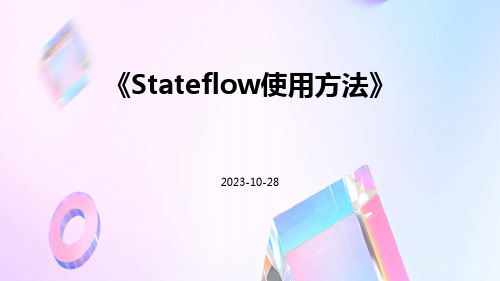
状态操作
实现状态机在各个状态下的操作,包括执 行特定动作、更新状态等。
代码测试与验证
测试环境搭建
搭建测试环境,包括硬件平 台、软件开发环境等。
测试用例设计
根据状态机的功能和需求, 设计测试用例,包括正常情 况和异常情况的测试。
测试执行与调试
运行测试用例,检查状态机 的实际表现是否符合预期, 进行调试和优化。
与Embedded Coder的集成
Stateflow可以与Embedded Coder集成,以支持生成优化的嵌入式代码。
与Simulink Real-Time的集成
Stateflow可以与Simulink Real-Time集成,以支持在实时环境中运行Stateflow图表。
Stateflow的插件与扩展功能
01
MATLAB插件
02
自定义元素
03
Action Symbols
Stateflow提供了一些MATLAB插件, 用于扩展Stateflow图表的功能,例如 支持新的事件类型、状态转换等。
Stateflow支持自定义元素,用户可以 创建自己的状态、转移等元素,以适 应特定的建模需求。
Action Symbols是Stateflow提供的 一种扩展机制,用于在Stateflow图表 中添加自定义行为。
Stateflow应用领域
Stateflow可以用于建立电力电子系 统的模型,如逆变器、变频器等。
Stateflow可以用于建立通信系统的 模型,如无线通信、网络通信等。
控制系统
电力电子
信号处理
通信系统
Stateflow可以用于建立控制系统的Байду номын сангаас模型,如机器人、无人机等。
MATLAB stateflow教程

第十二章利用状态流Stateflow 进行控制系统状态转换Statefolw 是一种图形化的设计开发工具,是有限状态机的图形实现工具,有人称之为状态流。
主要用于simulink 中控制和检测逻辑关系的。
用户可以在进行Simulink 仿真时,使用这种图形化的工具实现各个状态之间的转换,解决复杂的监控逻辑问题。
它和Simulink 同时使用使得Simulink 更具有事件驱动控制能力。
利用状态流可以做以下事情:1)基于有限状态机理论的相对复杂系统进行图形化建模和仿真;2)设计开发确定的、检测的控制系统;3)更容易在设计的不同阶段修改设计、评估结果和验证系统的性能;4)自动直接地从设计中产生整数、浮点和定点代码(需要状态流编码器);5)更好地结合利用Matlab 和Simulink 的环境对系统进行建模、仿真和分析。
在状态流图中利用状态机原理、流图概念和状态转化图,状态流能够对复杂系统的行为进行清晰、简洁的描述。
Stateflow 生成的监控逻辑可以直接嵌入到Simulink 模型下,两者之间能够实现无缝连接。
仿真初始化时,Simulink 会自动启动编译程序,将Stateflow 绘制的逻辑框图转换成C 格式的S-函数(Mex-文件),产生的代码就是仿真目标,且在状态流内称作Sfun 目标,这样在仿真过程中直接调用相应的动态连接库文件,将二者组成一个仿真整体。
Sfun 目标只能与Simulink 一起使用。
在产生代码前,如果还没有建立名为sfprj 子目录,状态流会在Matlab 的当前目录下产生一个sfprj 子目录。
状态流在产生代码的过程中使用sfprj 子目录存贮产生的文件。
12.1 有限状态机简介Stateflow 的仿真原理是有限状态机(finite state machine,简称FSM)理论。
为了更快地掌握Stateflow的使用方法,用户有必要先了解FSM 的一些基本知识。
所谓有限状态机是指系统中存在可数的状态,在某些事件发生时,系统从一个状态转换成另一个状态,故有限状态机又称为事件驱动的系统。
stateflow 中matlab function用法 -回复
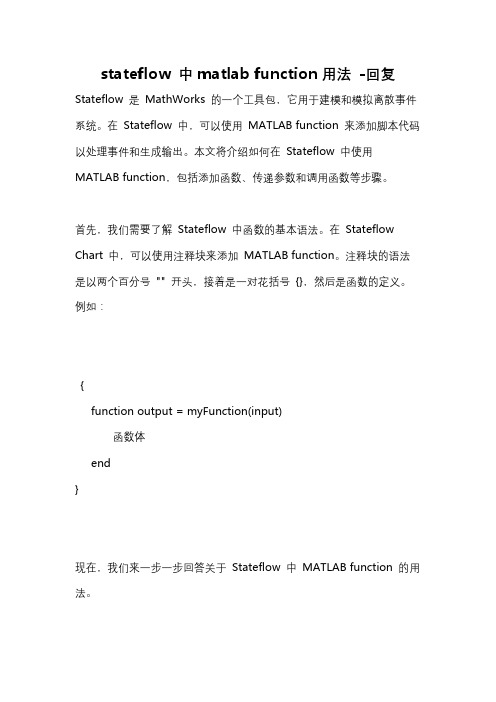
stateflow 中matlab function用法-回复Stateflow 是MathWorks 的一个工具包,它用于建模和模拟离散事件系统。
在Stateflow 中,可以使用MATLAB function 来添加脚本代码以处理事件和生成输出。
本文将介绍如何在Stateflow 中使用MATLAB function,包括添加函数、传递参数和调用函数等步骤。
首先,我们需要了解Stateflow 中函数的基本语法。
在Stateflow Chart 中,可以使用注释块来添加MATLAB function。
注释块的语法是以两个百分号"" 开头,接着是一对花括号{},然后是函数的定义。
例如:{function output = myFunction(input)函数体end}现在,我们来一步一步回答关于Stateflow 中MATLAB function 的用法。
第一步:添加函数要在Stateflow 中添加MATLAB function,首先需要创建一个注释块。
您可以通过在Chart 上右键单击,选择"Add Annotation",再选择"MATLAB function" 来添加注释块。
然后,在注释块内定义函数。
例如,我们可以添加一个名为"myFunction" 的函数:{function output = myFunction()函数体end}在函数体内,我们可以编写任意MATLAB 代码来处理事件或生成输出。
您可以使用一些内置函数来访问Stateflow 中的变量,例如"state"、"inputs" 和"outputs" 等。
第二步:传递参数在函数定义中,可以指定输入参数和输出参数,以便在函数体内使用。
在括号内列出输入参数,然后在函数体内使用它们。
例如,我们可以修改函数定义,向函数传递一个参数并将其输出:{function output = myFunction(input)函数体end}您可以在函数体内使用输入参数"input" 来进行计算并生成输出结果。
Matlab_Stateflow教程
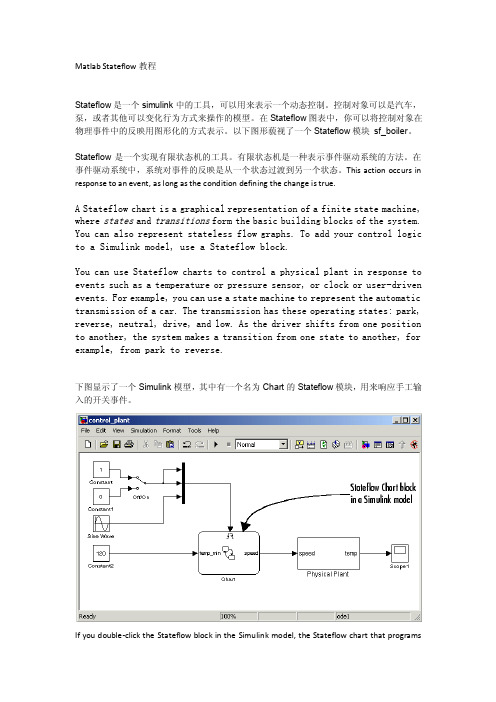
Matlab Stateflow教程Stateflow是一个simulink中的工具,可以用来表示一个动态控制。
控制对象可以是汽车,泵,或者其他可以变化行为方式来操作的模型。
在Stateflow图表中,你可以将控制对象在物理事件中的反映用图形化的方式表示。
以下图形藐视了一个Stateflow模块sf_boiler。
Stateflow是一个实现有限状态机的工具。
有限状态机是一种表示事件驱动系统的方法。
在事件驱动系统中,系统对事件的反映是从一个状态过渡到另一个状态。
This action occurs in response to an event, as long as the condition defining the change is true.A Stateflow chart is a graphical representation of a finite state machine, where states and transitions form the basic building blocks of the system. You can also represent stateless flow graphs. To add your control logic to a Simulink model, use a Stateflow block.You can use Stateflow charts to control a physical plant in response to events such as a temperature or pressure sensor, or clock or user-driven events. For example, you can use a state machine to represent the automatic transmission of a car. The transmission has these operating states: park, reverse, neutral, drive, and low. As the driver shifts from one position to another, the system makes a transition from one state to another, for example, from park to reverse.下图显示了一个Simulink模型,其中有一个名为Chart的Stateflow模块,用来响应手工输入的开关事件。
stateflow 中matlab function用法
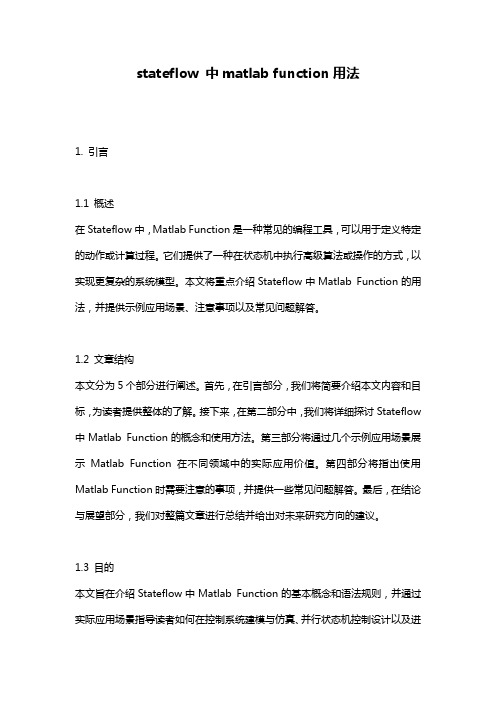
stateflow 中matlab function用法1. 引言1.1 概述在Stateflow中,Matlab Function是一种常见的编程工具,可以用于定义特定的动作或计算过程。
它们提供了一种在状态机中执行高级算法或操作的方式,以实现更复杂的系统模型。
本文将重点介绍Stateflow中Matlab Function的用法,并提供示例应用场景、注意事项以及常见问题解答。
1.2 文章结构本文分为5个部分进行阐述。
首先,在引言部分,我们将简要介绍本文内容和目标,为读者提供整体的了解。
接下来,在第二部分中,我们将详细探讨Stateflow 中Matlab Function的概念和使用方法。
第三部分将通过几个示例应用场景展示Matlab Function在不同领域中的实际应用价值。
第四部分将指出使用Matlab Function时需要注意的事项,并提供一些常见问题解答。
最后,在结论与展望部分,我们对整篇文章进行总结并给出对未来研究方向的建议。
1.3 目的本文旨在介绍Stateflow中Matlab Function的基本概念和语法规则,并通过实际应用场景指导读者如何在控制系统建模与仿真、并行状态机控制设计以及进程调度管理系统设计等方面使用Matlab Function。
通过阅读本文,读者将对Matlab Function的用法有更深入的了解,并能够运用这一工具解决实际问题。
同时,本文还将指出一些常见错误和排查方法,以及提供最佳实践和性能优化技巧,以帮助读者避免一些常见陷阱和提高编程效率。
最后,我们也将探讨Stateflow中Matlab Function用法未来的发展方向,并给出相关研究建议。
2. Stateflow中Matlab Function用法:2.1 Stateflow简介:Stateflow是一种由MathWorks公司开发的用于嵌入式系统和控制系统的建模和仿真工具。
它提供了一种图形化的编程环境,可以在状态图中描述系统的离散行为,并且可以使用Matlab语言进行与状态之间的交互和计算。
stateflow 中matlab function用法 -回复
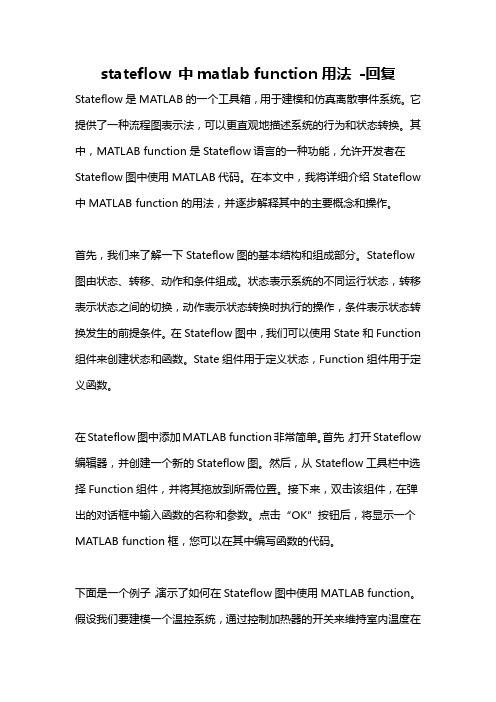
stateflow 中matlab function用法-回复Stateflow是MATLAB的一个工具箱,用于建模和仿真离散事件系统。
它提供了一种流程图表示法,可以更直观地描述系统的行为和状态转换。
其中,MATLAB function是Stateflow语言的一种功能,允许开发者在Stateflow图中使用MATLAB代码。
在本文中,我将详细介绍Stateflow 中MATLAB function的用法,并逐步解释其中的主要概念和操作。
首先,我们来了解一下Stateflow图的基本结构和组成部分。
Stateflow 图由状态、转移、动作和条件组成。
状态表示系统的不同运行状态,转移表示状态之间的切换,动作表示状态转换时执行的操作,条件表示状态转换发生的前提条件。
在Stateflow图中,我们可以使用State和Function 组件来创建状态和函数。
State组件用于定义状态,Function组件用于定义函数。
在Stateflow图中添加MATLAB function非常简单。
首先,打开Stateflow 编辑器,并创建一个新的Stateflow图。
然后,从Stateflow工具栏中选择Function组件,并将其拖放到所需位置。
接下来,双击该组件,在弹出的对话框中输入函数的名称和参数。
点击“OK”按钮后,将显示一个MATLAB function框,您可以在其中编写函数的代码。
下面是一个例子,演示了如何在Stateflow图中使用MATLAB function。
假设我们要建模一个温控系统,通过控制加热器的开关来维持室内温度在一定范围内。
我们可以创建两个状态,一个表示“加热”状态,另一个表示“关闭”状态。
我们还可以创建两个函数,一个用于检测当前温度是否低于所需温度,另一个用于控制加热器的开关。
首先,我们创建一个初始状态,设置其为“关闭”状态。
然后,我们添加一个转移,当检测到温度过低时,将状态切换为“加热”状态。
- 1、下载文档前请自行甄别文档内容的完整性,平台不提供额外的编辑、内容补充、找答案等附加服务。
- 2、"仅部分预览"的文档,不可在线预览部分如存在完整性等问题,可反馈申请退款(可完整预览的文档不适用该条件!)。
- 3、如文档侵犯您的权益,请联系客服反馈,我们会尽快为您处理(人工客服工作时间:9:00-18:30)。
Stateflow入门介绍
Stateflow能够做:
• 基于有限状态机理论对复杂的响应型系统进行可 视化建模与仿真 • 设计和开发复杂的监控逻辑 • 在同一个Stateflow框图中同时使用流程图和状态 转移图表示法 • 自动地从模型中生成整数或浮点数代码 • 可随时方便修改设计,评估结果,验证系统性能
状态转移—使用条件
• 条件表达式包括 : 使用布尔运算符比较两个数据对象 以布尔变量作为返回值的函数 • 条件表达式不能通过调用函数而更改数据对象或 影响改变图表中的状态 • 赋值表达式不能作为条件表达式 • 使用“与”操作符“&&”完成条件表达式的与操 作 • 使用“或”操作符“| |”完成条件表达式的或操作
内容提要
• • • • • • Stateflow入门介绍及基本概念 创建状态图 状态转移 流程图建模 状态图的层次 并行机制
状态转移—概念
• Stateflow状态图被称为“状态转移图”,这些状 态图中包含了所谓的状态、状态转移管理和维护 当前内存中活动的状态 • 一旦包含了状态转移的状态图处于活动的状态, 则状态图将一直处于这种活动状态,直到整个模 型仿真计算结束。 • 当在某一个制定的时间步长内完成了必要的工作 后,状态图简单地进入到一种暂时挂起的状态, 而不是非活动状态。也就是说,在连续两次触发 事件之间,状态图是一直处于活动状态的。
创建状态图—转移标签及移动
• 给转移加标签:左键单击转移选中它,左 键单击出现的问号,在光标处插入文本。 左键单击文本进入文本编辑模式进行编辑 转移的标签 • 移动转移标签:左键保持在标签位置,拖 拉到想安放的位置,可以把转移标签移到 框图内的任何位置
创建状态图——添加注释
• 在框图中指定位置添 加注释: 右键单击框图中要加 注释的位置,弹出快 捷菜单 选择快捷菜单中的Add Note选项 在光标处插入文本 • 左键单击文本进入到 编辑模式编辑文本
创建状态图—设置箭头尺寸
• 修改转移箭头尺寸的方法: 右键单击转移弹出快捷菜单,从Arrowhead Size子菜单中选取合适的尺寸。从状态的快 捷菜单下对该选项进行设置,所有指向该 状态的边缘的箭头尺寸都将改变
创建状态图—图形显示配置
• 可以配置一个框图的图形风格。包括定制 状态、转移、节点、标签和背景的颜色, 状态和转移标签的字体。通过选取Edit菜单 下的Style选项打开图形风格对话框来进行 编辑。 • 对话框中: 左键单击对象或标签,设置颜色 右键单击标签,设置字体
状态转移—概念(续)
• 具有状态转移的Stateflow状态图相当于一种包含 了离散系统模块的触发子系统。这种子系统在内 存中保持自己的状态,在有触发时更新自己的输 出,而在两个连续的触发之间保持自己的状态。
状态转移—概念(续)
• 当一个状态转移图处于活动状态时,这个状态转 移图首先尝试激活相应的状态,以及邻近的状态。 如果,状态机处于第一层,则执行的第一个元素 是系统的默认转移。由于状态机在模型运行结束 之前一直处于活动状态,默认转移仅仅有效一次, 即在状态机被激活的首次有效,这一点必须注意。 如果状态的第一层仅有一个状态,则可以不使用 默认的转移。一旦进入一个状态,这个状态就一 直处于活动状态,直到退出为止。与状态机类似, 状态也在连续两次触发之间挂起而不会成为不活 动状态。
双击
状态机
图块
图块包含的内容
框图
创建状态图—编辑器
• 可以用编辑器开发stateflow框图 • 仿真过程可以用编辑器来显示状态图的执行过程
创建状态图—编辑器
• 将框图锁定的方法: File→ChartProperties→Locked选项
创建状态图—插入状态和节点
• 先左键单击选中对象 按钮,然后在编辑区 左键单击放下对象 • 要插入一个对象的多 个拷贝,双击对象按 钮,然后再编辑区左 键单击添加,右键单 击停止添加 • 要删除某个对象,选 中后按Delete键删除
创建状态图—插入图块Chart
• 在MATLAB命令窗口输入 >> sfnew • 直接从stateflow库中拖Chart块到模型中
拖
创建状态图—几个术语
• 每个Chart被称作一个stateflow图块,每个图块都 有对应的stateflow框图,模型中所有的图块的集 合叫做stateflow状态机,且一个模型中只有一个
状态转移—输入事件定义
事件类型
状态转移—定义多个输入事件
状态转移—默认转移注意事项
• 当其父状态被激活的时候,默认转移仅仅执行一 次。那么当父状态再次从非活动状态进入到活动 状态,默认转移将再次执行 • 当默认转移在状态图的第一层的时候,需要小心。 如果第一次触发事件发生时默认转移无效,系统 将发出一个二义性警告,这个警告错误一般在父 状态被激活,而父状态下的子状态不能确认具体 哪一个被激活时发出。这时候,状态图被激活了, 但是没有一个确定的状态被激活。 • 注:如果在Stateflow调试器中从错误检测选项字 段中去除State Inconsistency,则上述的二义性 错误警告不会发出。
• 左键保持状态的一个 圆角拖拉即可,当移 动鼠标到状态的圆角 时,会出现一个双箭 头,这是就可以左键 保持这个圆角,然后 拖拉直到满意的尺寸 大小
创建状态图—改变节点尺寸
• 右键单击节点,弹出一个快捷菜单,然后 选择Junction Size选项选择需要的大小尺寸
创建状态图—移动和复制对象
• 左键保持并且拖拉对象,移动一个状态或 节点 • 右键保持拖动对象,拷贝一个对象 • 如果想移动或拷贝一组对象,首先要框选 所感兴趣的对象,然后按上面的方法操作 • 注:单击时必须点到对象的边缘里面
• 例子:exp01_1和exp01_2
状态转移—使用数据对象
• 数据对象主要是用在 条件和动作语句中。 可以根据需要在 Stateflow图表中限制 用在条件中 数据对象的使用,也 可以使用数据对象作 为chart和外部环境的 接口,这里所说的外 部环境即Simulink模型 中的其他模块。
用在动作中
状态转移—转移动作
事件 条件 条件动作 转移动作
• 转移动作标签主要由四个部分组成 • 在转移动作标签中不一定需要包含所有的上述部 分,但是必须按照图中所示的顺序书写转移动作 标签。 • 条件动作和转移动作运行有所区别,条件动作在 条件满足的时候就运行了,而转移动作需要在整 个转移通路有效时才运行。见例子exp03
状态转移—过零触发
• 过零触发事件具有三种形 式: 1上升沿触发:当过零信号 由负值变为正值,或者由 负值变为0,或者由0变为 正 2下降沿触发:当过零信号 由正值变为负值,或者由 正值变为0,或者由0变为 负值 3双边沿触发:上述两种触 发机制的结合
下降沿
上升沿
状态转移—产生事件
• 利用下列的模块可以在Simulink中 产生相应的过零信号: 震荡函数 脉冲发生器 阶跃信号(每个阶跃信号仅能产生 一个事件) 双端输入开关 静态模块
状态转移—默认转移注意事项(续)
• 一定要牢记一点,一旦Stateflow状态图被激活, 则状态图会一直处于激活状态直到系统仿真的结 束。由于默认转移的执行需要依赖父状态的再次 激活,则这里的默认转移将不再有机会执行了。 • 若需要通过事件来控制状态的执行,则可以建立 一个哑元状态,或者将状态图置于使能子系统中, 将相应的触发事件设置为Reset
创建状态图—创建缺省转移
• 左键单击图形编辑器左边的一列工具条上 的第三个按钮,然后左键单击缺省状态的 直线边缘。如果转移从状态或节点的边缘 分离出来,它就会变成缺省转移。
创建状态图—转移的变更
• 从一个状态的边缘到另一个状态的边缘,可以改 变转移的任何一个末端(带箭头或不带箭头的): 左键保持在想改变的转移的末端,然后拖拉它离 开原来的边缘 到达想要的目标的边缘时释放转移的末端,重新 连接转移 • 要想改变转移的线路而不影响它的两端的连接时, 左键保持在转移的两个末端之间的线上,拖拉即 可改变
状态转移—定义数据对象
添加数据
数据名称
数据对象范围
数据类型
状态转移—活动状态输出
• 可以将状态的活动状态作 为Stateflow块的输出,在 状态属性对话框中选中 Output State Activity选项, stateflow块就创建了一个 数据对象输出到模型,而 数据对象名称和状态的名 称一致,数值只能是1或0 • 例子exp02
stateflow基本概念
有限元状态机
状态 转移 事件 条件
动作 数据对象 连接节点 缺省转移
实例:DVD播放机
一个状态机(也可以包含多个Chart)
2转移
1状态 5动作 4条件
8缺省转移 7连接节点 3事件
6Counter数据对象
内容提要
• • • • • • Stateflow入门介绍及基本概念 创建状态图 状态转移 流程图建模 状态图的层次 并行机制
Stateflow系统建模技术
2010年7月5日
内容提要
• • • • • • Stateflow入门介绍及基本概念 创建状态图 状态转移 流程图建模 状态图的层次 并行机制
Stateflow入门介绍
• Stateflow是一个交互式设计工具,用来对复杂的 事件驱动模型系统进行建模与仿真。通过紧密地 与Simulink和MATLAB集成,Stateflow将复杂的 控制和监督逻辑有效地结合到Simulink模型中, 为Simulink用户提供了一个设计嵌入式系统的完 美解决方案。
状态转移—浏览器
• 使用浏览器可以观察所定义的数据和事件 • 运行浏览器:使用Tool菜单下的Explorer命令 • 浏览器左边列显示了状态机包含的所有层次结构
层次结构
事件
